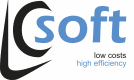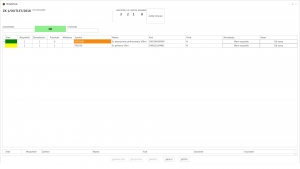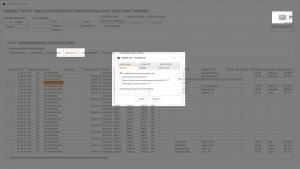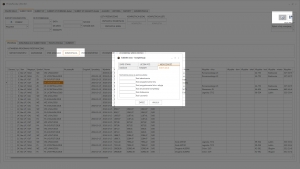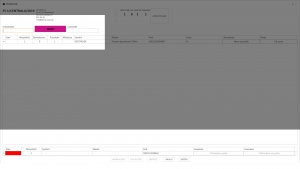W czym mi pomoże kompletacja?
Tutaj staramy się wyjść naprzeciw potrzebom i przygotowaliśmy moduł kompletacji towarów zawartych na dokumencie Subiekta nexo. W bardzo prostych słowach moduł ten wyświetla listę towarów i pozwala na odznaczenie wkładanych do paczki towarów, lub skanowanie ich skanerem klawiaturowym. Oczywiście najlepszym rozwiązaniem jest skanowanie skanerem klawiaturowym (koszt ok 100 zł), ale niestety trzeba mieć wtedy wprowadzone kody kreskowe dla produktów – a to często już nie lada wyzwanie.
Dzięki wykorzystaniu modułu zmniejszamy drastycznie ryzyko wysłania dodatkowego produktu – nie będzie on się znajdował na dokumencie i zostanie wyświetlony jako towar nadmiarowy. Ograniczymy też wysłanie niekompletnego zamówienia – moduł nie przepuści nas do utworzenia listu jeżeli wszystkie towary nie zostaną zeskanowane.
Sposób działania modułu kompletacji
Proces może wyglądać następująco:
- Operator uruchamia przygotowanie listu (np. skanując numer dokumentu)
- Otwiera się okno kompletacji z listą asortymentu
- Operator kolejno skanuje każdy produkt, który wkłada do paczki
- W oknie zmieniają się liczniki i kolory przy towarach
- Operator zeskanował wszystkie produktu
- Okno kompletacji się zamyka
- Drukuje się list przewozowy
Programista, analityk IT i specjalista ds. projektów z wieloletnim doświadczeniem. Absolwent Politechniki Białostockiej i Politechniki Warszawskiej. Magister elektrotechniki z wieloletnim doświadczeniem w branży kurierskiej. Wykształcenie uzupełnione o studia podyplomowe oraz liczne szkolenia z zakresu zarządzania projektami IT, analizy IT oraz modelowania procesów biznesowych. Prywatnie miłośniki literatury fantasy i szczęśliwy ojciec.